Cum să dezactivați Asistentul Google pe telefonul dvs. Android
Publicat: 2022-06-13Google Assistant este propriul asistent vocal inteligent al Google pentru dispozitive mobile și de automatizare a locuinței. Utilizează comunicarea bidirecțională și puterea AI pentru a răspunde întrebărilor dumneavoastră în timp real și pentru a vă ajuta să executați o gamă largă de operațiuni.
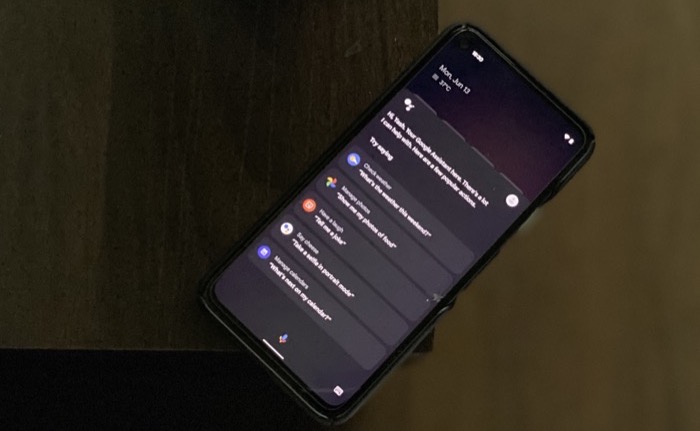
Cu toate acestea, în ciuda faptului că este un instrument atât de neprețuit pe Android, Asistentul Google poate fi uneori puțin intruziv. Se poate declanșa în timp ce vorbești cu cineva sau ai televizorul sau muzica redată în fundal, ceea ce poate fi o adevărată supărare și nu te lasă cu altă opțiune decât să dezactivezi Asistentul Google pe telefonul (sau tableta) Android.
Iată un ghid cu instrucțiuni pentru a dezactiva Asistentul Google pe Android și pentru a opri apariția automată a acestuia.
Cuprins
Care este cea mai bună modalitate de a opri Asistentul Google să apară automat
În funcție de dacă Asistentul Google continuă să apară pe Android atunci când frazele sale de declanșare — „Ok Google” și „Ok Google” — sunt semnalate sau dacă apare doar aleatoriu, există două moduri de a opri Asistentul Google să apară aleatoriu.
În primul rând, puteți dezactiva Asistentul Google complet. Și doi, dezactivați comanda „Ok Google” sau „Hey Google” din setările Asistentului Google.
Cum să dezactivați declanșarea Asistentului Google pe un telefon Android
Dacă utilizați în mod regulat Google Assistant pentru diverse sarcini, dezactivarea opțiunii de declanșare ar putea fi o opțiune mai bună. Urmați acești pași pentru a face acest lucru pe Android:
- Deschideți aplicația Google pe telefonul dvs. Android.
- Faceți clic pe pictograma profilului din colțul din dreapta sus și alegeți Setări .
- Selectați Asistent Google din pagina Setări .
- Pe pagina de profil, selectați Hei Google și Voice Match .
- Dezactivați butonul Hey Google (pe telefoanele Pixel) sau Ok Google (pe alte telefoane Android).
Odată ce declanșatorul Asistentului Google este dezactivat, rostirea „Hei Google” sau „Ok Google” în fața telefonului Android nu va declanșa Asistentul Google și, cel mai probabil, îl va împiedica să apară automat.
Cum să dezactivați Asistentul Google pe un telefon Android
Dacă nu folosiți prea mult Asistentul Google sau dacă dezactivați declanșatorul acestuia nu rezolvă problema, puteți dezactiva complet Asistentul Google pe telefonul Android și uitați de el. Iată cum:
- Deschideți aplicația Google .
- Atingeți pictograma profilului dvs. din dreapta sus și selectați Setări .
- Alegeți Asistentul Google pe pagina Setări .
- Derulați în jos și faceți clic pe General .
- Dezactivați comutatorul Asistentului Google și faceți clic pe butonul OPRIRE pentru a confirma dezactivarea Asistentului Google.
Deoarece ați dezactivat complet Asistentul Google, acesta nu va mai apărea automat pe dispozitiv. Repetați acești pași dacă vă răzgândiți și decideți să îl activați din nou.
Nu mai fi deranjat de ferestrele pop-up aleatorii ale Asistentului Google
Dezactivarea declanșatorului Asistentului Google este probabil cea mai bună modalitate de a remedia Asistentul Google să apară aleatoriu pe dispozitivul dvs. Îi spune Asistentului Google să nu mai asculte declanșatorul, permițându-vă în continuare să utilizați Asistentul Google și dispozitivul fără întreruperi. Cu toate acestea, în momente când nu funcționează sau nu este disponibil, dezactivarea Asistentului Google face, de asemenea, treaba.

De asemenea, dacă nu sunteți un fan al comenzilor vocale și le utilizați rar, puteți dezactiva Asistentul Google pentru a nu mai fi deranjat de suprapuneri aleatorii. Sau dacă nu vă place Google să vă asculte conversațiile.
Întrebări frecvente despre dezactivarea Asistentului Google
Cum să dezactivezi Google Assistant pe căști?
Pentru a dezactiva Asistentul Google pe căști, urmați acești pași:
- Deschideți aplicația Google pe telefon.
- Faceți clic pe fotografia de profil și atingeți Setări .
- Aici, atingeți Asistentul Google .
- Derulați în jos și atingeți Dispozitive .
- Atingeți Căști cu fir .
- Dezactivați opțiunea Obțineți ajutor de la Google .
De ce nu pot dezactiva Asistentul Google?
Dacă întâmpinați probleme la dezactivarea Asistentului Google, încercați să urmați acești pași pentru a-l dezactiva:
De ce continuă să apară Asistentul Google?
Dacă vă întrebați de ce Asistentul Google continuă să apară, este pentru că a fost conceput să se comporte așa. Dar îl puteți dezactiva complet accesând Setări > Aplicații și notificări > Aplicații implicite . Aici, atingeți Asistență și Intrare vocală . Apoi faceți clic pe aplicația Asistent implicit . Selectați Niciunul . Acum ferestrele pop-up ar trebui să dispară.
Cum să dezactivezi Google Assistant pe dispozitivele Samsung?
Pașii pentru a dezactiva Asistentul Google pe Samsung sunt aproape ca pe orice alt dispozitiv Android.
- Deschideți aplicația Google.
- Atingeți pictograma profilului dvs. din colțul din dreapta sus.
- Selectați Setări .
- Atingeți Asistentul Google .
- Atingeți General .
- Comutați glisorul de lângă Asistent Google și ați terminat.
Ce se întâmplă dacă dezactivez Asistentul Google?
În timp ce Asistentul Google este integrat puternic în sistemul de operare Android și activat în mod implicit, dezactivarea acestuia nu va cauza nicio problemă în afară de revocarea completă a accesului la funcțiile Asistentului. Este posibil să vă solicite în continuare să îl reporniți, dar îl puteți ignora.
Cum să dezactivezi asistentul vocal pe Android TV?
Puteți dezactiva Asistentul Google pe Android TV accesând Setări > Setări avansate > Aplicații > Aplicații de sistem > Google . Aici, faceți clic pe Permisiuni și dezactivați funcția Microfon . Acest lucru nu este la fel de simplu ca dezactivarea de pe telefon, dar încă funcționează într-o anumită măsură.
Lectură suplimentară:
- Asistentul Google de pe Google Home vă va permite acum să Cumpărați prin voce
- Cinci lucruri uimitoare pe care le poți face cu Google Assistant
- Cum să ștergeți înregistrările vocale din Siri și Google Assistant
- Cum să utilizați Back Tap pe iOS 14 pentru a lansa Google Assistant (sau orice aplicație)
